
- •Объекты панели элементов управления
- •1. Панель инструментов
- •4.2. Form
- •3. Label
- •4. CommandButton
- •5. TextBox
- •6. ComboBox
- •7. ListBox
- •8. CheckBox
- •9. OptionButton
- •10. Frame
- •11. ToggleButton
- •12. ScrollBar
- •13. SpinButton
- •14. Image
- •15. MultiPage
- •16. TabStrip
- •17. Calendar
- •18. Последовательность обхода элементов управления
- •19. Последние штрихи: расположение элементов на форме
- •20. Элементы управления и документы
- •21. Убегающая кнопка
- •22. Выводы
Объекты панели элементов управления
1. Панель инструментов
Выше мы говорили лишь о кнопке и надписи. Но VBA позволяет работать с огромнейшим количеством элементов управления.
На панели инструментов Toolbox в редакторе VBA отображается лишь их малая часть. Для того чтобы просмотреть установленные в системе элементы и вывести кнопки для их вызова на панель инструментов, щелкните правой кнопкой мыши по панели и в появившемся меню выберите пункт Additional Control (Дополнительные элементы управления).
Даже если вы специально не устанавливали пакеты элементов – вы увидите большой список (рис.1.). Мы нашли в этом окне Календарь 12.0. Выделим его (для этого надо включить флажок напротив названия) и нажмем OK — на панели инструментов VBA появится новый элемент управления.

Рис. .1. Просмотр дополнительных элементов управления
Теперь рассмотрим наиболее часто используемые элементы управления и особенности их применения.
4.2. Form
Вы уже знакомы с формами. Они содержат в себе другие элементы управления.
Среди событий форм можно отметить следующие.
Initialize (Инициализация) — возникает перед появлением формы. На этом этапе форма готовится к открытию и в обработчик этого события обычно включают операции для настройки элементов управления, открытия внешних файлов.
Error (Ошибка) — возникает при появлении ошибки в форме.
Terminate (Завершение) — возникает при обычном завершении работы формы. В обработчик этого события можно добавить команды записи протоколов работы приложений, удаления временных файлов, в которых нуждалось приложение.
Если вы сомневаетесь в том, когда именно происходит то или иное событие — проведите небольшой эксперимент. Создайте обработчик этого события и добавьте в него функцию MsgBox с какой-нибудь характерной фразой. Когда произойдет событие, вызывающее данный обработчик, появится окно сообщения и вы точно будете знать, на что именно реагирует обработчик.
Если в вашем проекте имеется несколько форм, вам понадобится работать с ними, показывая и скрывая их при необходимости. Чтобы отобразить форму, воспользуйтесь методом Show (Показать). Для скрытия формы используйте метод Hide (Скрыть).
Выполним небольшое упражнение. Создадим несколько форм и настроим навигацию между ними. Одна из форм будет служить главной — из нее вызываются остальные формы.
Создайте новый документ Microsoft Word, откройте редактор кода и добавьте в проект три формы. Настройте их свойства следующим образом (табл..1.).
|
Таблица .1. Свойства форм | |||
|
Свойство |
Форма №1 |
Форма №2 |
Форма №3 |
|
Name |
frm_Main |
frm_First |
frm_Second |
|
Caption |
Главная форма |
Первая форма |
Вторая форма |
Добавьте на форму frm_Main две кнопки. Одну из них назовите cmd_Call_F1 и подпишите ее "Показать первую форму", вторую – cmd_Call_F2 с подписью "Вызвать вторую форму". Эти кнопки должны скрывать форму frm_Main, и, соответственно, вызывать frm_First и frm_Second.
На форму frm_First добавьте кнопку cmd_First с надписью "На главную". Нажатие на эту кнопку должно скрывать frm_First и отображать frm_Main. Аналогичную кнопку (только с именем cmd_Second) добавьте на frm_Second.
Вот как (рис. .2.) выглядит окно проекта.
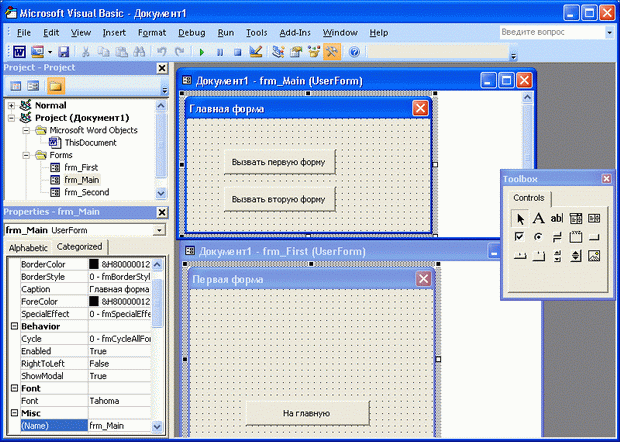
увеличить изображение Рис. 2. Формы в окне проекта
Создадим обработчик события Initialize для формы frm_Main. Добавим в него команду вывода окна сообщения с надписью "Добро пожаловать в программу.
На рис. 3. вы можете видеть окно кода формы frm_Main после создания необходимых обработчиков событий.
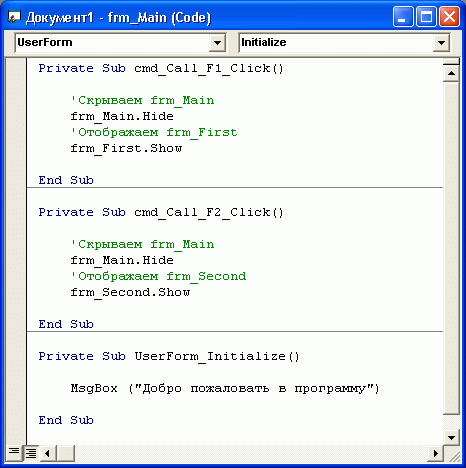
Рис. 3. Обработчики событий в форме frm_Main
Обработчик события Click для кнопки cmd_First формы frm_First выглядит так (листинг 1, комментарии опущены).
frm_First.Hide
frm_Main.Show
Листинг .1. Обработчик Click для cmd_First
Обработчик события Click кнопки cmd_Second формы frm_Second выглядит аналогично — главное отличие — он скрывает frm_Second
Поэкспериментируйте с этой программой, попробуйте назначить формам другие обработчики событий, выводящие сообщения и посмотрите, что из этого выйдет. Подобная схема работы с формами используется в реальных проектах — тогда, когда нужно организовать взаимодействие пользователя с несколькими формами.
